O overclock da CPU ajuda seu PC com Windows a funcionar mais rápido quando você precisa de desempenho extra para jogos, edição ou multitarefa. O software certo permite aumentar a velocidade do clock com segurança enquanto monitora a temperatura, a tensão e a estabilidade. Este guia explica as melhores ferramentas para sistemas Intel e AMD e mostra como escolher a ferramenta certa para sua construção.
1) Intel Extreme Tuning Utility (XTU)

O Intel XTU fornece acesso direto a multiplicadores de CPU, tensões e comportamentos turbo em processadores Intel compatíveis. Seu layout limpo ajuda os iniciantes a entender o que cada controle deslizante muda. Ele funciona melhor em chips da série K desbloqueados, onde a Intel permite ajuste completo.
O XTU inclui testes de estresse integrados, para que você possa confirmar a estabilidade antes de aumentar o clock. A telemetria em tempo real mostra temperaturas, carga e aceleração. A ferramenta também salva perfis personalizados para alternar facilmente entre os modos de desempenho e eficiência.

Usuários avançados podem rastrear proporções por núcleo e ajustar velocidades de cache para ganhos maiores. Os entusiastas costumam combinar o XTU com ferramentas de monitoramento para obter insights mais profundos. Continua sendo a escolha mais segura para CPUs Intel porque segue as próprias diretrizes de voltagem da Intel.
2) AMD Ryzen Master
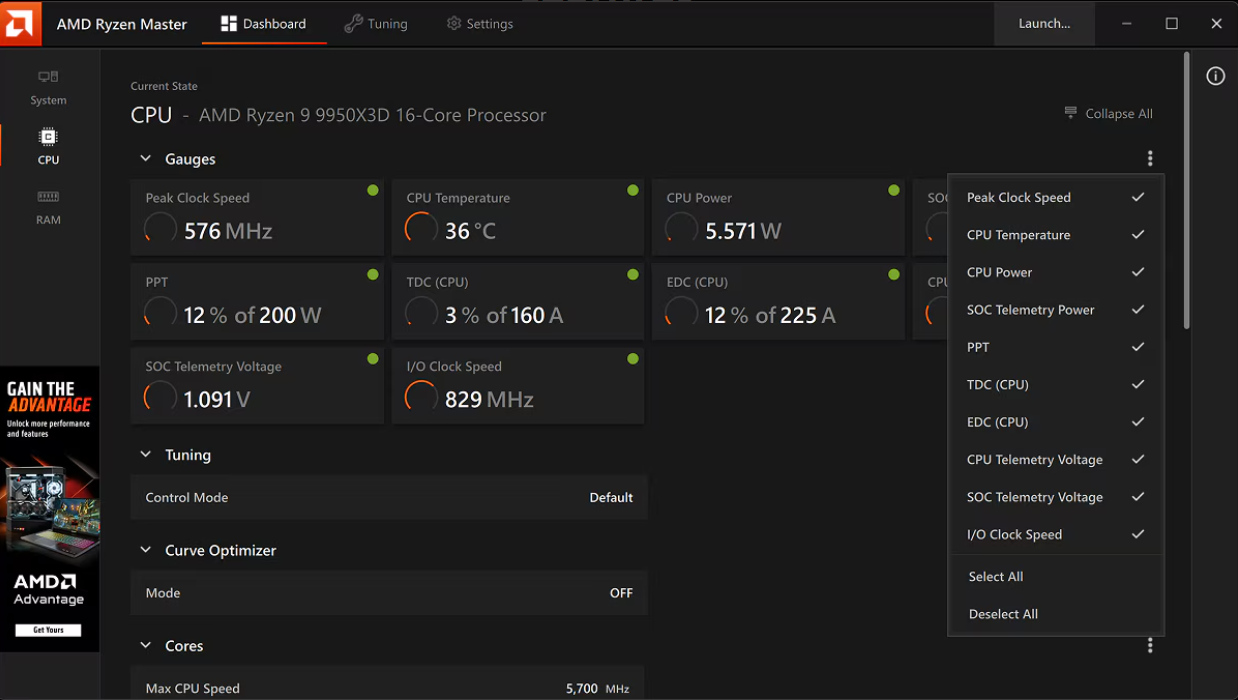
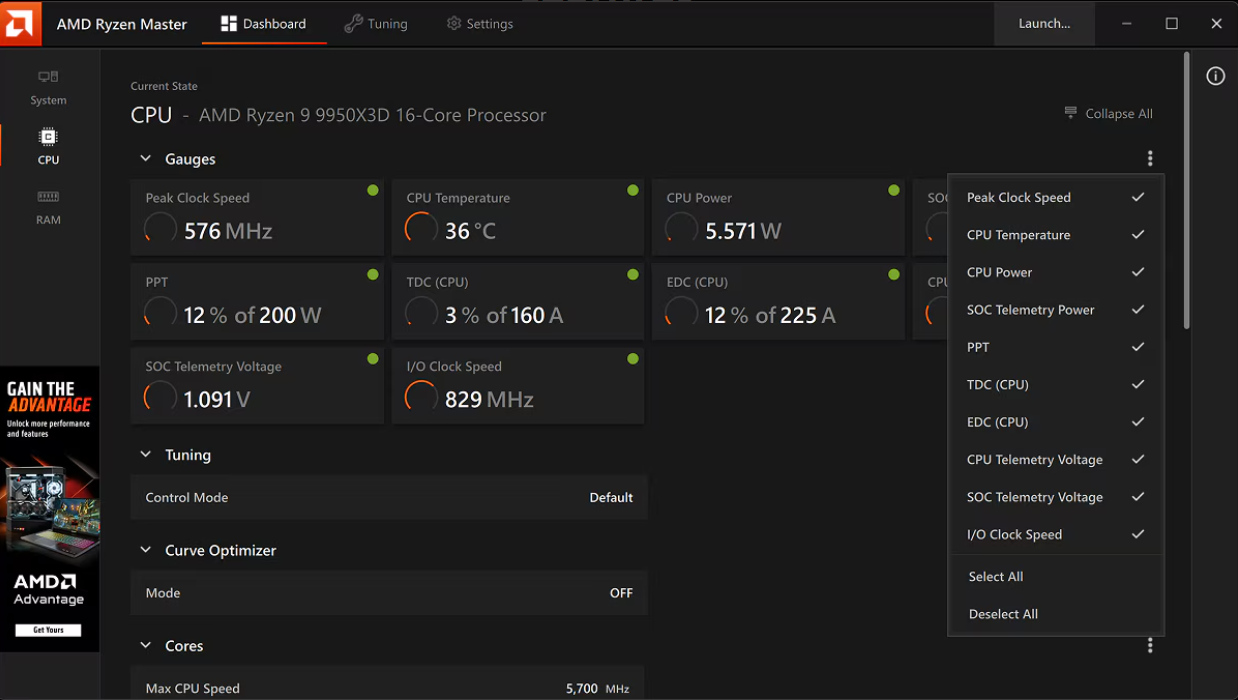
Ryzen Master oferece aos usuários AMD um painel completo para ajustar núcleos, tensões e memória. Funciona com a maioria das CPUs Ryzen, incluindo os modelos modernos das séries 5000 e 7000. O layout ajuda os novos usuários a entender quais ajustes afetam o calor e a estabilidade.
A ferramenta mostra a utilização por núcleo e permite ajustar comportamentos de aumento para cargas de trabalho pesadas. Um gráfico de temperatura integrado ajuda a observar o desempenho do resfriamento enquanto você testa diferentes configurações. As predefinições de overclock automático ajudam os iniciantes a se moverem rapidamente sem etapas complexas.
Usuários mais avançados podem ajustar o aumento de precisão, os valores do otimizador de curva e os tempos de memória. Ryzen Master também oferece troca de perfil para mudanças rápidas de desempenho. Continua sendo a ferramenta mais confiável para CPUs AMD graças à profunda integração de plataforma.
3) ThrottleStop
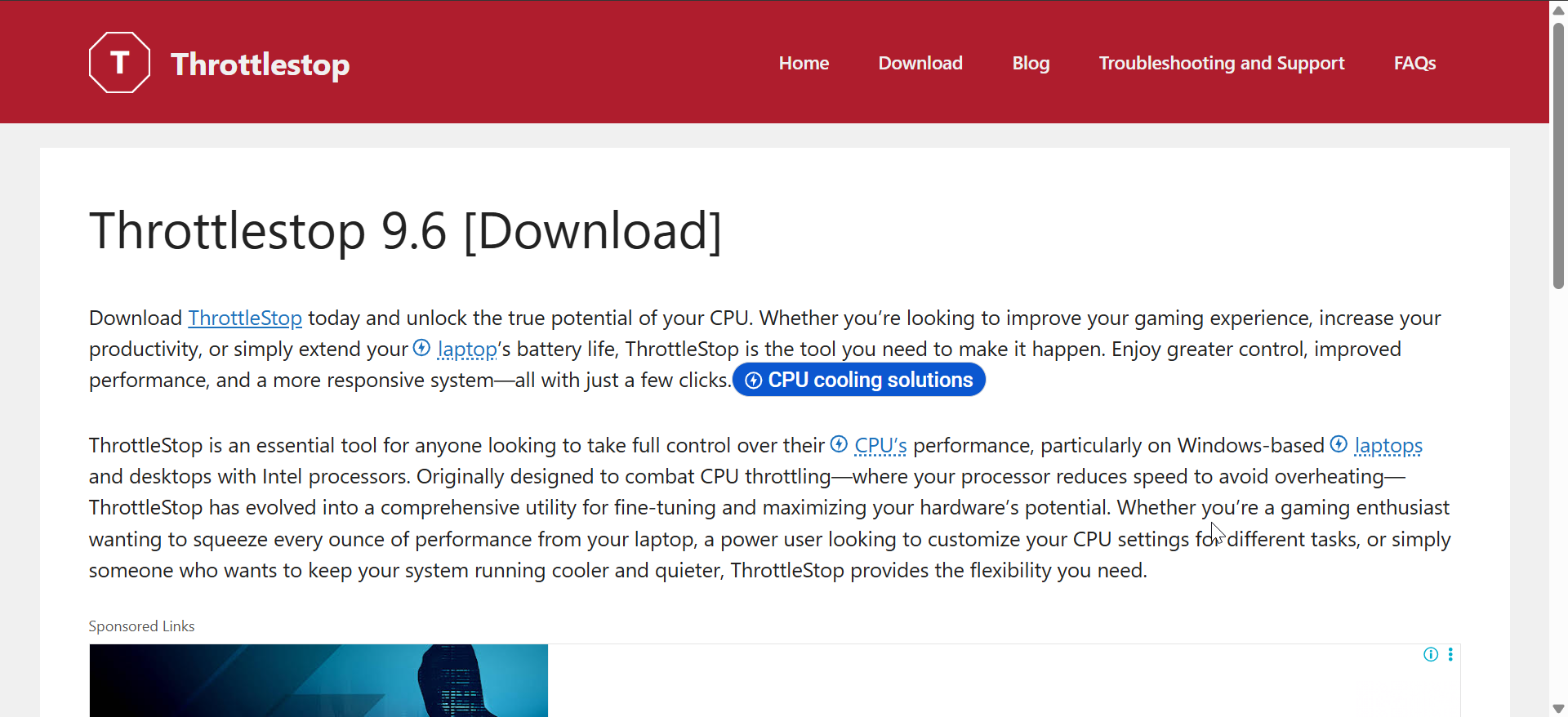
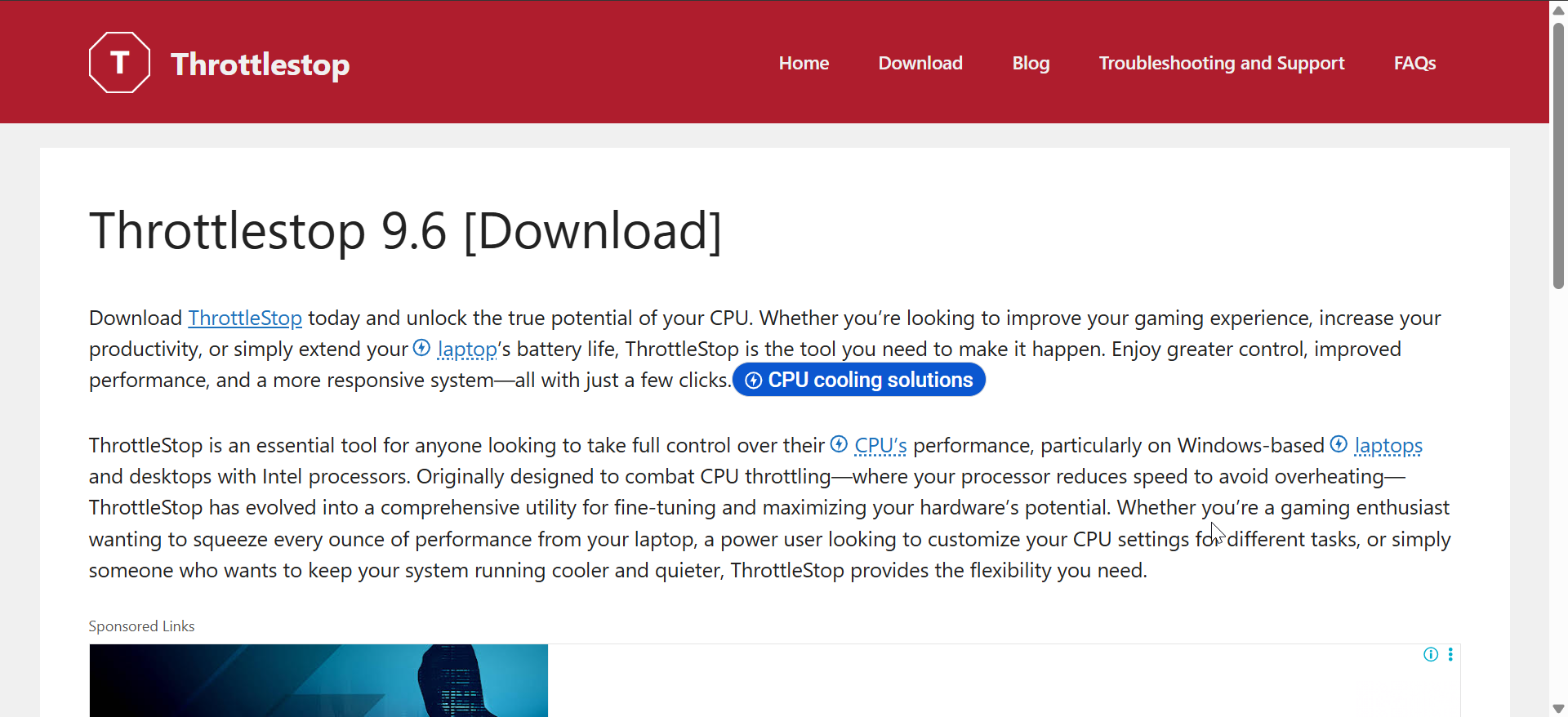
ThrottleStop se concentra na remoção de limites artificiais em laptops Intel e CPUs de desktop mais antigas. Muitos fabricantes de laptops bloqueiam a velocidade do clock e essa ferramenta ajuda a recuperar o desempenho perdido. Funciona bem em CPUs afetadas por aceleração térmica, de energia ou de VRM.
A interface expõe controles avançados que outras ferramentas ocultam. Você pode ajustar o comportamento do turbo, ajustar o BD PROCHOT e dar ao seu processador mais espaço para aumentar. As guias de monitoramento mostram se os limites de energia da Intel restringem o desempenho.
O ThrottleStop atrai principalmente usuários avançados porque o ajuste requer um monitoramento cuidadoso da temperatura. Você pode definir vários perfis de desempenho para lidar com cargas de trabalho pesadas ou leves. Os usuários geralmente o combinam com placas de resfriamento para manter temperaturas operacionais seguras.
4) MSI Center
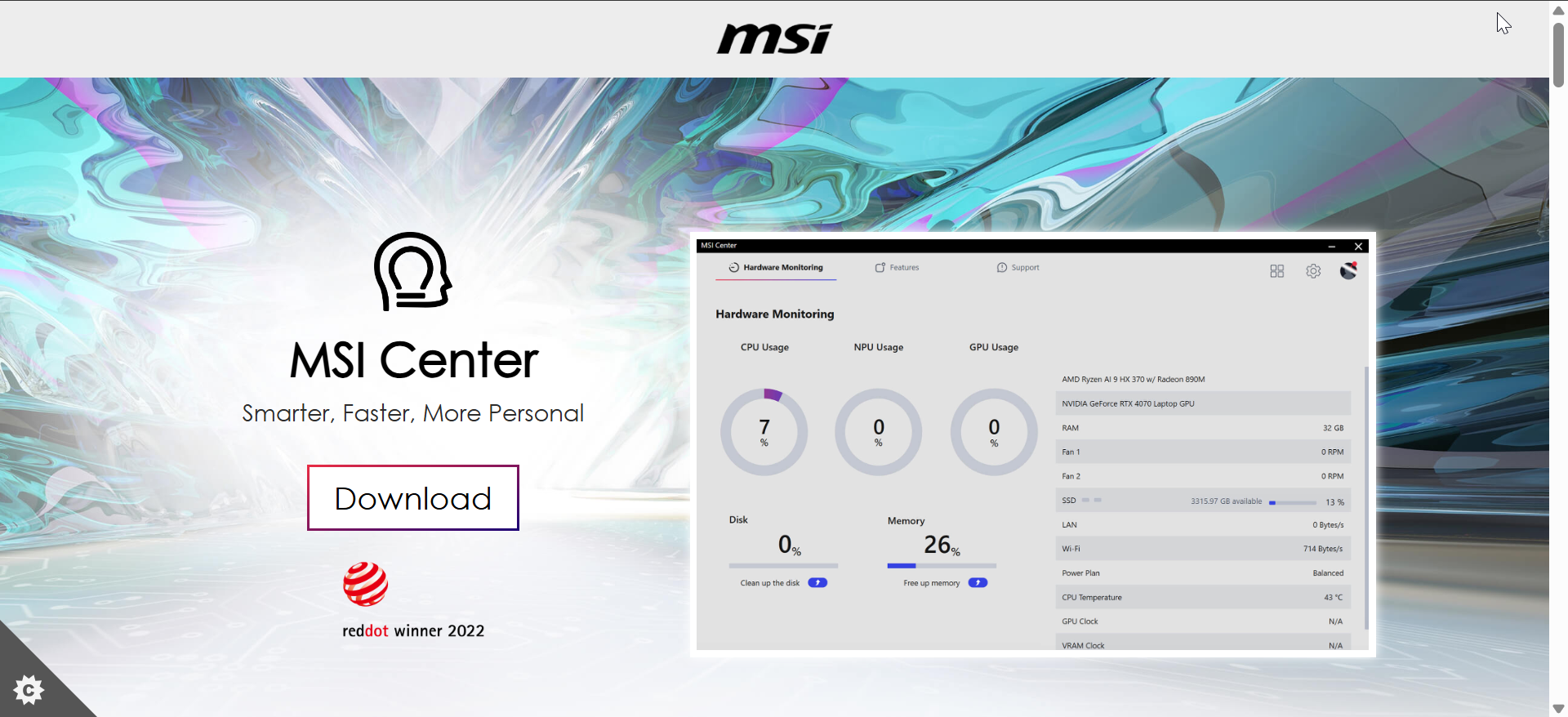
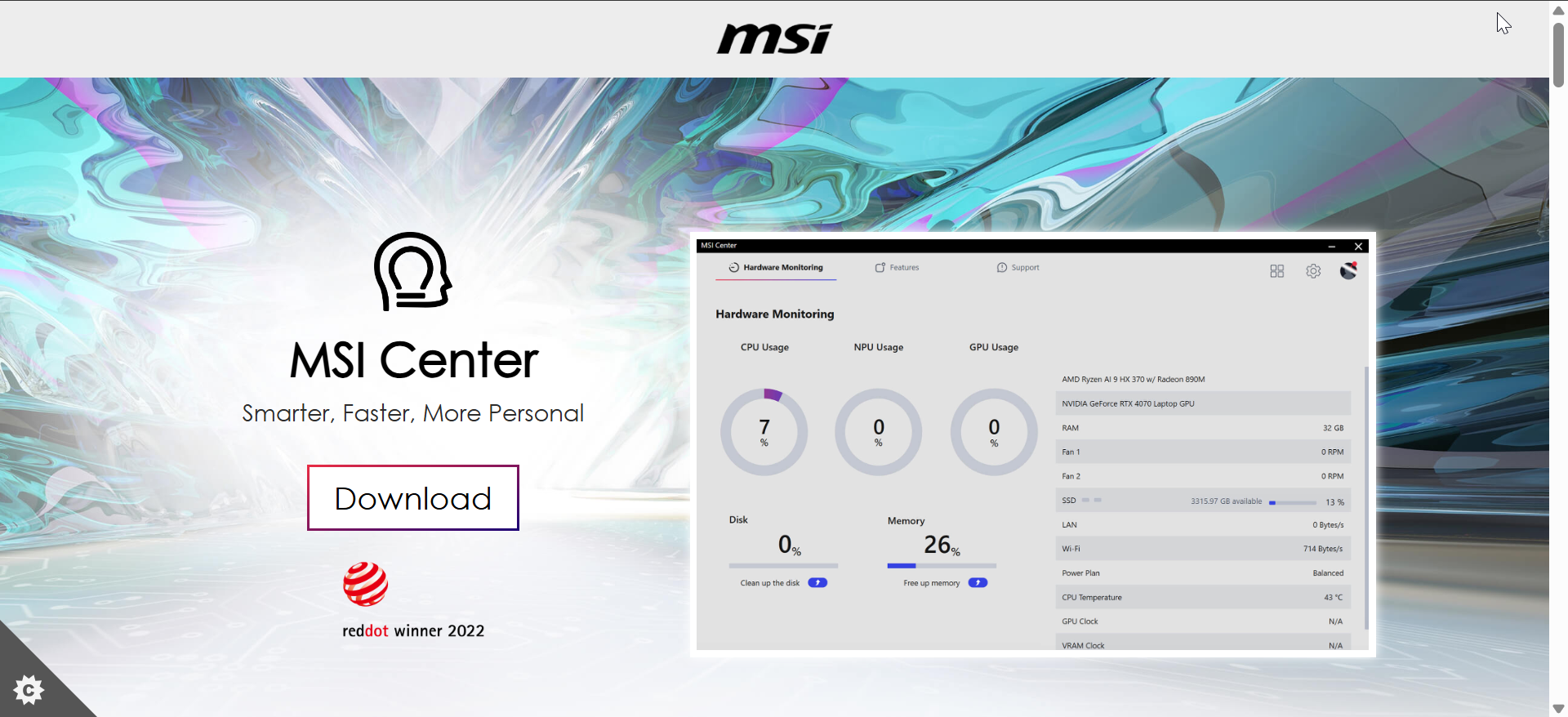
O MSI Center oferece recursos de overclock rápido para proprietários de placas-mãe MSI. Ele integra ajuste de CPU, controle de ventilador e monitoramento de hardware em uma interface. Os iniciantes apreciam seu layout limpo e predefinições guiadas.
O aplicativo oferece modos de ajuste automático que aumentam as frequências da CPU com base no espaço de resfriamento. Gráficos em tempo real mostram como cada mudança afeta a potência e a temperatura. Também ajuda a ajustar as curvas da ventoinha para um melhor fluxo de ar.
O MSI Center funciona melhor quando combinado com placas-mãe da série Z suportadas. Usuários avançados podem ajustar manualmente tensões e multiplicadores se desejarem um controle preciso. A MSI atualiza a ferramenta frequentemente para corresponder aos novos chipsets e versões do Windows.
5) ASUS AI Suite 3
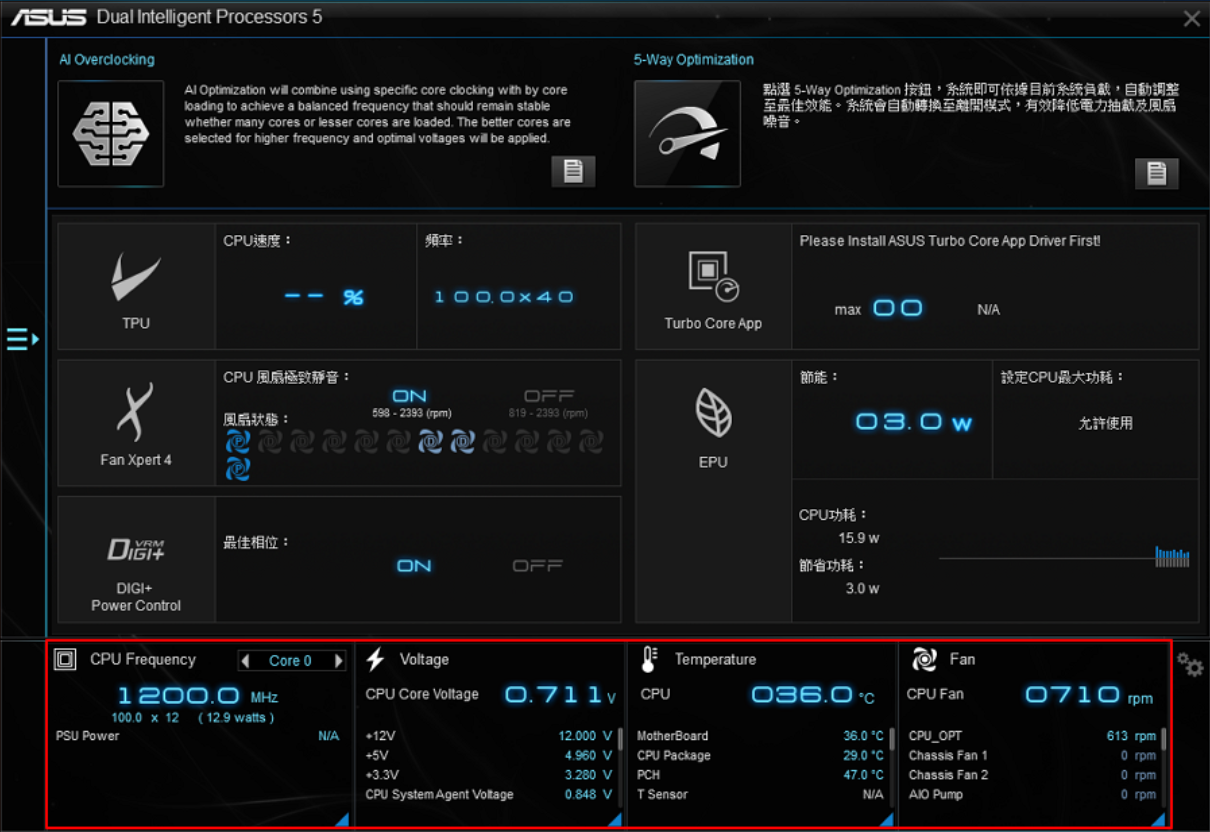
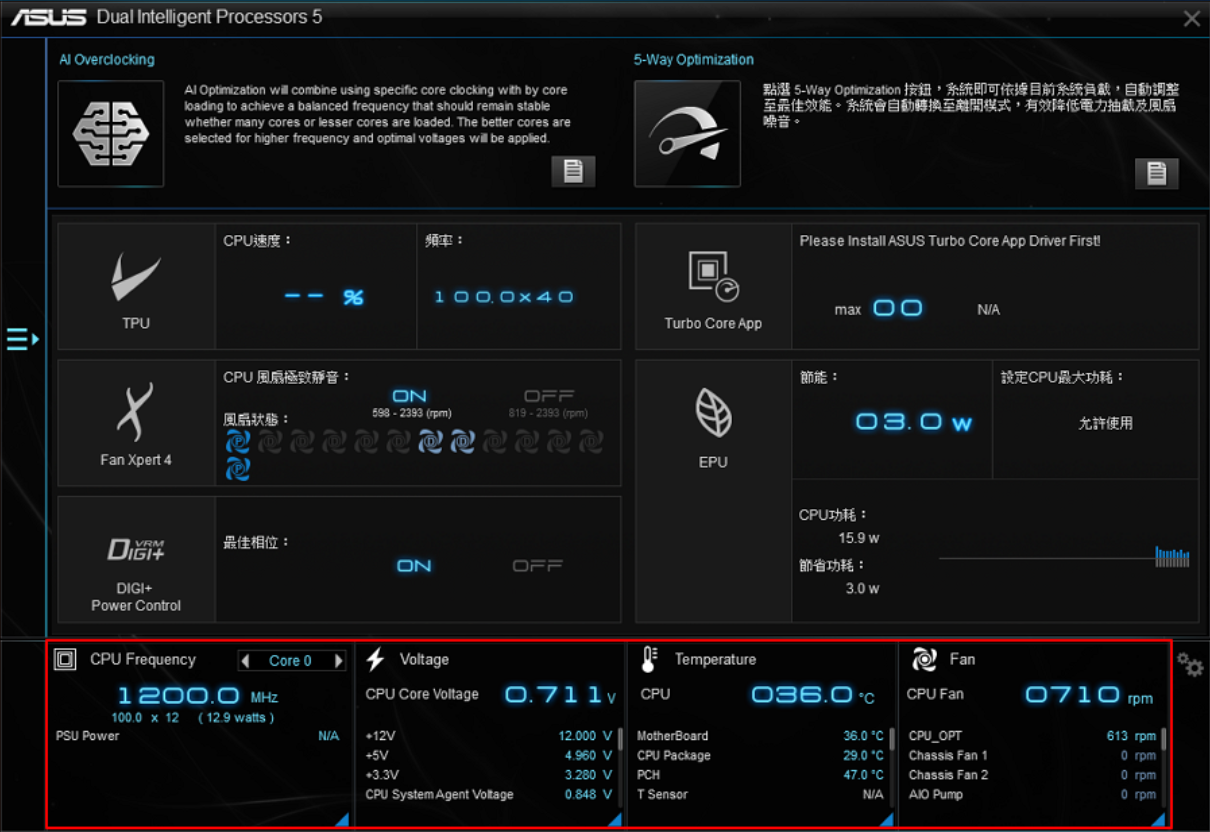
ASUS AI Suite 3 oferece ajuste automático de CPU para placas-mãe ASUS. O software analisa o resfriamento do seu sistema e aumenta a velocidade do clock por meio de seu mecanismo de otimização de 5 vias. Ele oferece aumento de desempenho com um clique, sem ajuste manual.
Você pode ajustar multiplicadores de CPU, tensões e configurações de calibração de linha de carga na interface. Os gráficos de monitoramento mostram temperaturas em tempo real e consumo de energia. O módulo de ajuste do ventilador ajuda a equilibrar o ruído e a eficiência do resfriamento.
Usuários avançados podem alternar para o modo manual para obter um controle mais profundo. Este modo permite ajustes finos de tensão e alterações de limite de potência. Funciona perfeitamente em placas ASUS modernas e suporta modelos Intel e AMD. src=”https://www.digitalcitizen.life/wp-content/uploads/2025/11/precision-xi-best-overclocking-software.png”>
O Precision X1 se concentra no ajuste da GPU, mas inclui monitoramento de todo o sistema que complementa o overclock da CPU. Muitos usuários confiam nele para monitorar temperaturas, carga e velocidades do ventilador enquanto ajustam as configurações da CPU em outros lugares. Sua telemetria em tempo real ajuda a identificar picos de calor ou tensão.
O layout prioriza tabelas e gráficos para que você veja como o sistema se comporta sob estresse. Os testes de estresse integrados revelam se o seu sistema permanece estável. Os usuários com placas gráficas EVGA se beneficiam de sua interface unificada.
Mesmo que não seja um overclocker de CPU dedicado, muitos construtores o utilizam como uma camada de monitoramento essencial. O Precision X1 combina bem com Intel XTU ou Ryzen Master para controle total. Funciona melhor em configurações de jogos que precisam de visibilidade constante do comportamento do sistema.
7) CPU-Z + HWMonitor
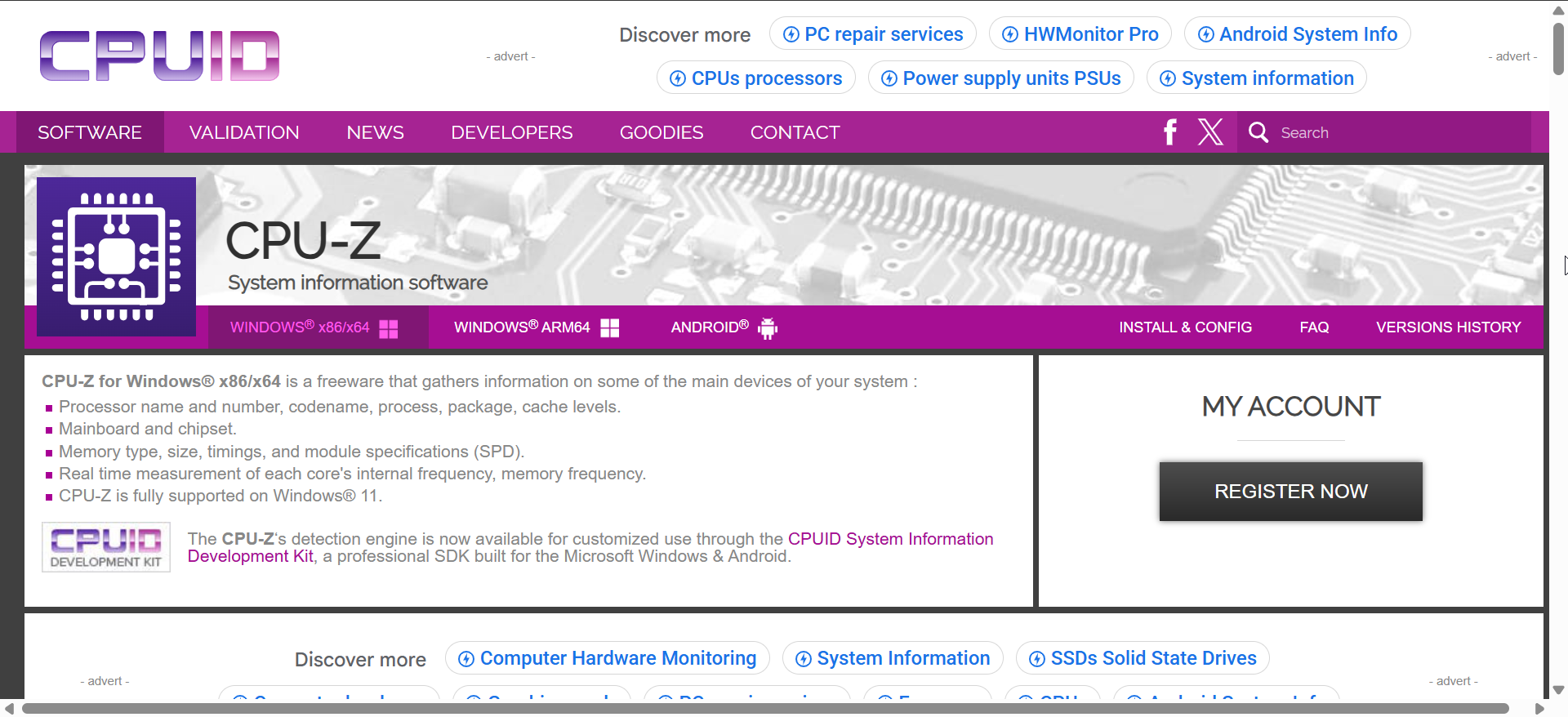
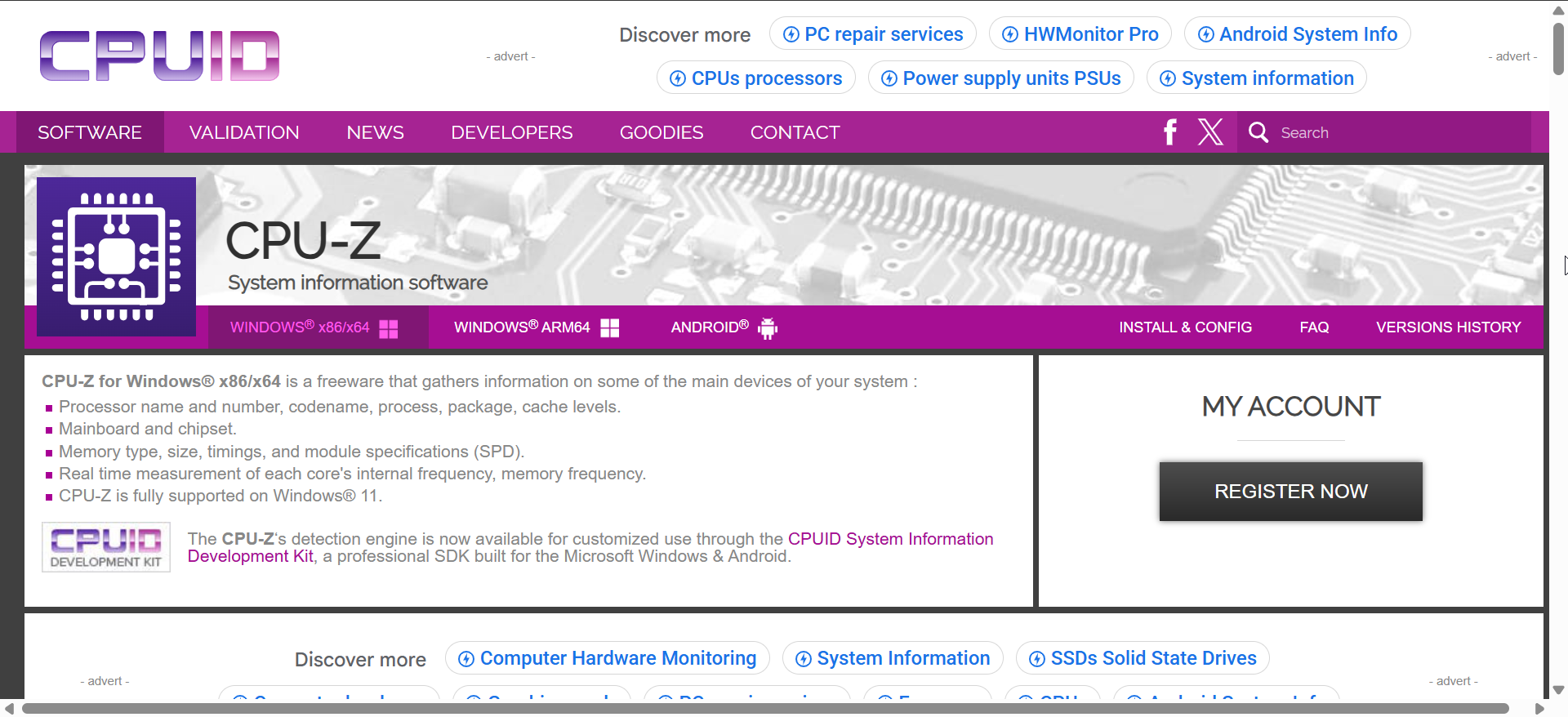
CPU-Z e HWMonitor servem como companheiros de monitoramento para qualquer ferramenta de overclock. CPU-Z mostra frequências, multiplicadores e especificações detalhadas da CPU. O HWMonitor rastreia temperaturas, tensões e velocidades do ventilador.
Essas ferramentas ajudam você a confirmar se o seu overclock está sendo aplicado corretamente. Eles também mostram comportamento térmico durante jogos longos ou cargas de trabalho de renderização. Muitos usuários confiam neles para detectar instabilidade antecipadamente.
Você pode usá-los junto com qualquer aplicativo de overclock para uma experiência mais segura. Eles não requerem configuração e funcionam em quase todas as versões do Windows. Ambas as ferramentas continuam populares porque oferecem monitoramento leve e confiável.
Como escolher o software de overclock certo
Compatibilidade com Windows 10 e Windows 11
As ferramentas modernas suportam tanto o Windows 10 quanto o Windows 11, mas CPUs mais recentes às vezes exigem software atualizado. Escolher uma ferramenta com atualizações frequentes reduz bugs e problemas de estabilidade. A maioria das ferramentas específicas de marcas funcionam melhor com suas placas-mãe correspondentes.
Suporte Intel vs AMD
Os usuários da Intel se beneficiam mais com XTU e ThrottleStop. Os usuários da AMD devem confiar no Ryzen Master para ajustes seguros. Os utilitários da placa-mãe funcionam bem quando combinados com hardware de marca.
Ajuste automático versus controle manual
O ajuste automático ajuda os iniciantes a obter um impulso seguro com menos riscos. O controle manual oferece ganhos maiores, mas requer mais testes. Escolha com base no seu nível de habilidade e capacidade de resfriamento.
Dicas de segurança para overclocking
Comece com pequenos aumentos de frequência
Aumentar os clocks lentamente ajuda a detectar instabilidade antecipadamente. Pequenas mudanças reduzem o risco de colisões ou picos de calor. Essa abordagem funciona melhor em configurações Intel e AMD.
Monitore a temperatura e a voltagem
CPUs com overclock funcionam mais quentes e podem consumir mais energia. O monitoramento ajuda a manter o sistema dentro de limites seguros. A maioria dos usuários pretende manter as temperaturas de carga abaixo de 85°C.
Executar testes de estabilidade
Testes de estresse revelam se o sistema suporta cargas de trabalho pesadas. Ferramentas como Cinebench e Prime95 ajudam a confirmar a estabilidade a longo prazo. Executar testes após cada alteração mantém seu PC seguro.
Como desfazer um overclock incorreto
Redefinir as configurações do BIOS
Redefinir o BIOS limpa configurações instáveis de tensão e frequência. A maioria das placas inclui um botão de modo de segurança ou uma opção de reinicialização simples. Isso restaura imediatamente os valores estáveis de fábrica.
Reduza a tensão ou o multiplicador
A redução da tensão reduz o calor e melhora a estabilidade. A redução dos multiplicadores diminui ligeiramente a frequência da CPU. Pequenas reversões geralmente resolvem travamentos e travamentos aleatórios.
Use o Modo de Segurança do Windows se o sistema não inicializar
O Modo de Segurança carrega o Windows com drivers mínimos. Isso ajuda a remover perfis de software instáveis. Ele também permite reinstalar ferramentas de monitoramento ou redefinir configurações.
Perguntas frequentes
O overclocking de software é seguro? O ajuste de software permanece seguro quando você aumenta os valores lentamente e monitora as temperaturas. A maioria das ferramentas inclui verificações de segurança integradas.
O overclocking anula a garantia? Alguns fabricantes consideram o overclocking fora das especificações pretendidas. Sempre verifique sua política de hardware antes de ultrapassar os limites.
Qual ferramenta oferece o maior aumento de desempenho? Os usuários da Intel geralmente obtêm grandes ganhos com o XTU. Os usuários da AMD geralmente se beneficiam mais do Ryzen Master.
Você precisa de resfriamento especial para fazer overclock? O resfriamento a ar forte funciona para overclocks leves. O resfriamento líquido ajuda a manter a estabilidade em velocidades mais altas.
Resumo
O Intel XTU funciona melhor com chips Intel. Ryzen Master oferece aos usuários AMD controle preciso. ThrottleStop ajuda laptops Intel mais antigos a funcionarem mais rápido. As ferramentas da placa-mãe simplificam o ajuste nas placas MSI e ASUS. Ferramentas de monitoramento como CPU-Z melhoram a segurança. Pequenos passos, temperaturas estáveis e testes de estresse evitam danos.
Conclusão
O melhor software para overclock de CPU depende do processador que você usa e do nível de controle que você deseja. Ferramentas como Intel XTU e Ryzen Master oferecem caminhos de ajuste seguros para a maioria dos sistemas Windows. Com pequenos ajustes, resfriamento adequado e monitoramento cuidadoso, seu PC pode funcionar mais rápido sem comprometer a estabilidade.
